 服务热线:
服务热线:
很多刚接触电脑的小伙伴们在使用电脑时,总会遇到各种各样的问题,例如电脑桌面底下的任务栏点不了,那么要怎么解决这个问题呢?下面小编就教大家电脑桌面底下的任务栏点不了怎么解决。
1.我们在碰到任务栏点击没反应时,按下“Win+R”组合键,输入“msconfig”点击“确定”。如图所示:
 2.进入系统配置窗口之后,然后选择“引导”标签页,勾选“安全引导”选项。如图所示:
2.进入系统配置窗口之后,然后选择“引导”标签页,勾选“安全引导”选项。如图所示:
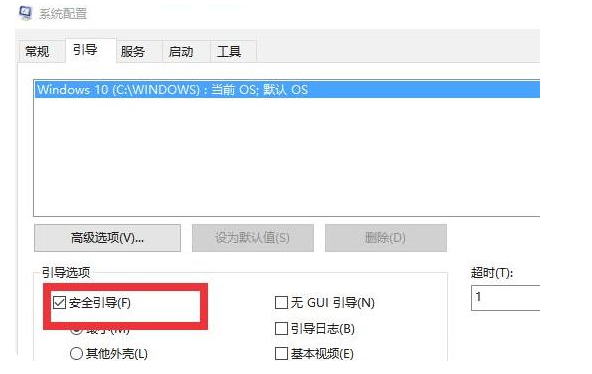 3.最后修复完成后关闭安全引导选项就可以了。
3.最后修复完成后关闭安全引导选项就可以了。
以上就是电脑桌面底下的任务栏点不了怎么解决,希望能帮助到大家。


